В этом Фотошоп уроке вы узнаете, как создать красочные летние обои для рабочего стола.
Сначала создайте новый файл размером 1024x768 px и разрешением 72 dpi.
Возьмите инструмент Прямоугольник  и растяните его на весь документ. и растяните его на весь документ.
Выберите теперь Стиль слоя > Наложение градиента (щелкаем мышкой по слою с которым работаем в палитре слоев) и устанавливаем следующие параметры:
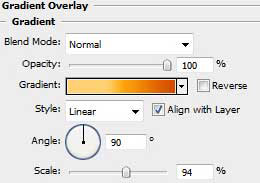
Редактор Градиента:
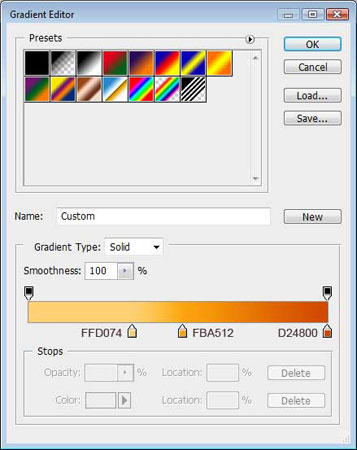
Мы должны получить следующее изображение:
Затем мы должны выбрать Перо  , чтобы представить первичный план холмов. , чтобы представить первичный план холмов.
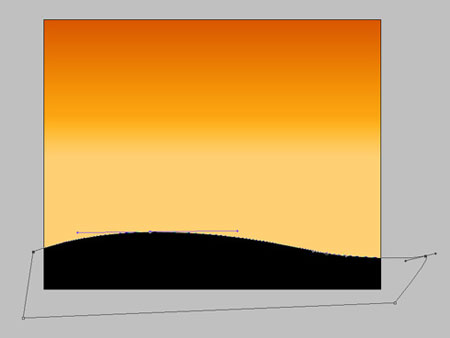
Создайте затем второй план, помещая это под первым слоем. Цвет, использованный в этом случае *FFFFFF

Выберите следующие обозначенные параметры Стиль слоя> Внешнее свечение:
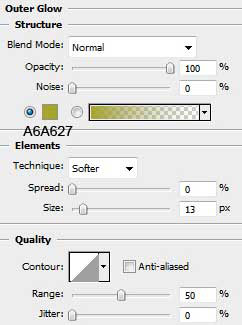
Стиль слоя - Внутреннее свечение:
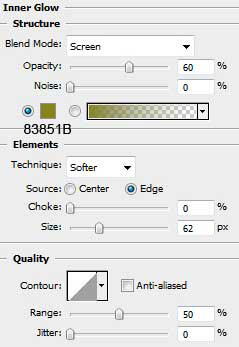
Мы должны получить следующий результат. Таким образом мы представляем падающий свет на холмах.
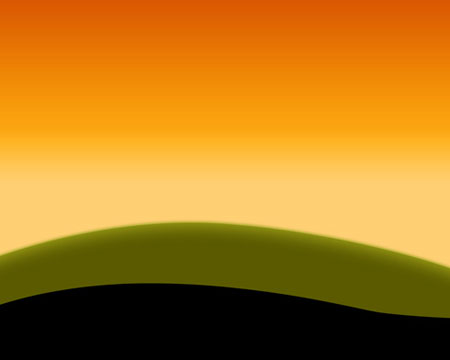
Подрисуем еще пару холмиков:
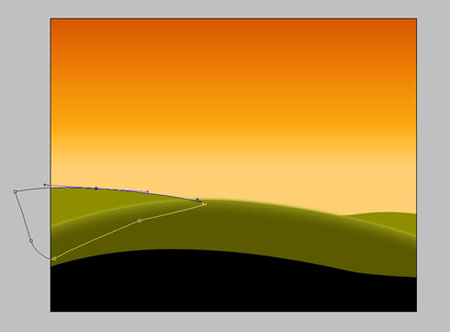
Выберите этот стиль для последнего слоя: Стиль слоя> Внешнее свечение:
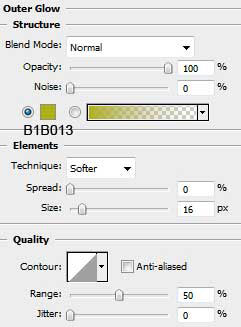
Стиль слоя - Внутреннее свечение:
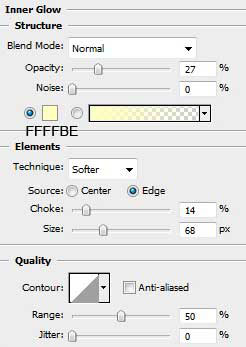
Мы получим на сей раз следующую картину:

Те же самые параметры будут применены для правого холмика.

Затем мы выбираем инструмент  и рисуем ровный круг - это будет солнце. Слой с солнцем поместите под холмами. и рисуем ровный круг - это будет солнце. Слой с солнцем поместите под холмами.
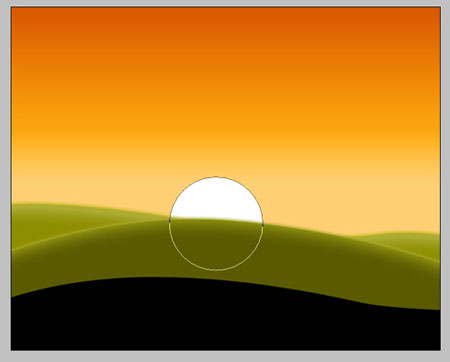
Примените Стиль слоя> Внешнее свечение как указано ниже:
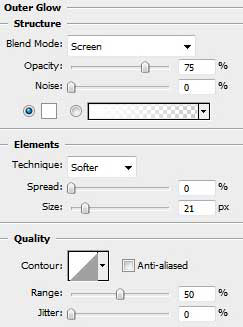

Затем мы будем рисовать лучи солнца, выбираем снова Перо  , размещаем слой с лучами под солнцем. , размещаем слой с лучами под солнцем.
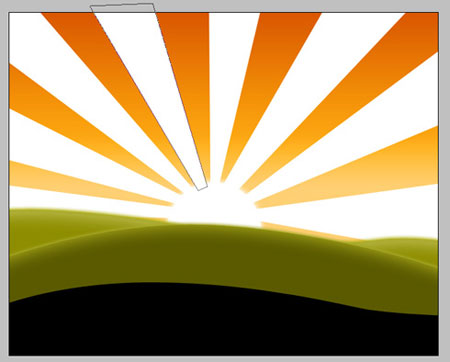
Заливка/ Fill 0% для каждого луча.
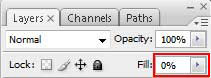
Стиль слоя – Наложение градиента
Угол может быть изменен, в зависимости от направления луча от центральной части до вершины.
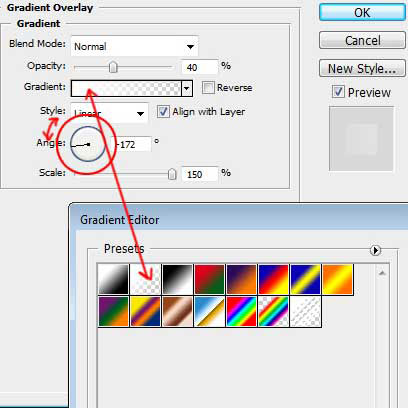
На этой стадии мы получим следующую картину:

То же самое действие должно быть сделано с остальной частью лучей.
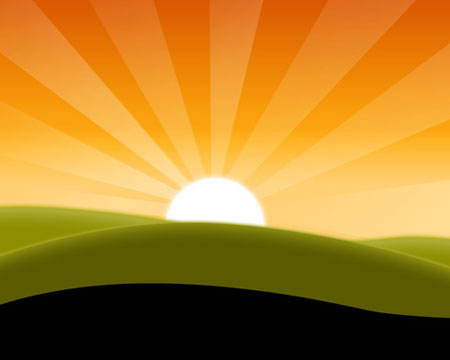
Создайте новый слой (Ctrl+Shift+N) и скачайте эти кисти с травой.

Выберите кисть черного цвета, чтобы нарисовать цветы и траву, комбинируя и чередуя рисунок растений.

Теперь скачайте кисти Деревья. Выберите из следующей таблицы дерево, отмеченное с красной рамкой:
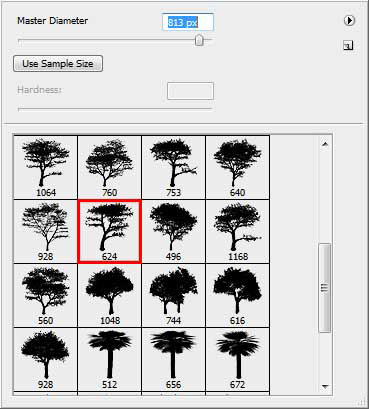
Нарисуйте дерево на новом слое черным цветом.

Создайте новый слой, скачайте кисти Птицы.
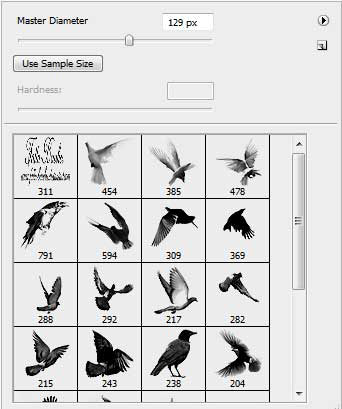
Разместите птиц примерно так же, как на рисунке ниже:

Затем открываем картинку с жирафами.

Отделите их от фона с помощью Ластика 

Разместите животных на нашу картину.

Далее Стиль слоя > Наложение цвета (Blending Options>Color Overlay)
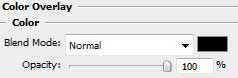
После этого мы должны получить черные силуэты животных.

Скройте на некоторое время слои, содержащие рисунки из кистей. Нажмите комбинацию Ctrl+Shift+E для этих слоев, чтобы объединить их в один.

Выберите теперь Фильтр > Рендеринг > Блик
(Filter - Render - Lens Flare) из главного меню и поставьте маленький
крестик на центральной части солнца, установите следующие параметры:
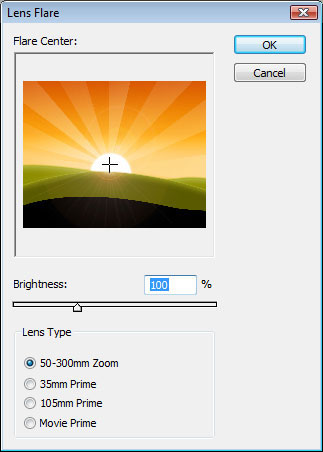

Теперь объедините все слои (Shift+Ctrl+E).
Обои готовы!
| 








